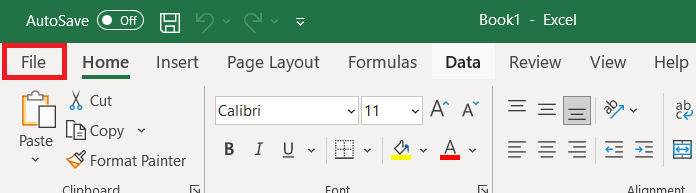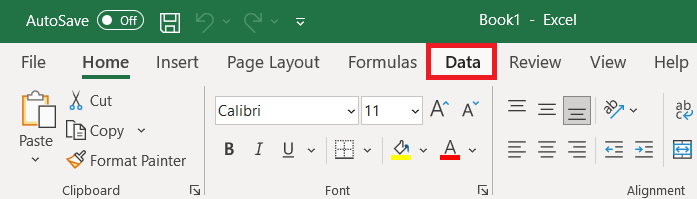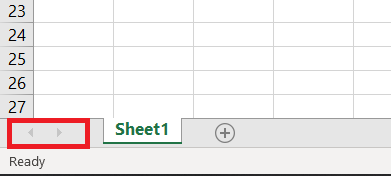7 проблем с электронными таблицами Excel и способы их решения
Если вам нужно составить список чего-либо, заманчиво увидеть Excel в качестве хранилища по умолчанию: в конце концов, это всего лишь небольшой список элементов для вас или нескольких близких коллег. Возможно, вам нужны более сложные формулы для расчетов или макропрограммирование для автоматизации сбора и обработки данных.
К сожалению, простота начала работы в Excel или конкурирующей программе для работы с электронными таблицами также является одной из самых больших проблем. То, что начинается с небольшого проекта в Excel, превращается в нечто масштабное, и на этом этапе вы также можете столкнуться с проблемами скорости и стабильности или даже с проблемой разработки, которую не сможете решить.
Программы для Windows, мобильные приложения, игры - ВСЁ БЕСПЛАТНО, в нашем закрытом телеграмм канале - Подписывайтесь:)
Кроме того, задачи управления большими данными часто представляют собой серьезные проблемы, такие как организация, реализация, классификация файлов, управление базами данных, совместная работа пользователей и многое другое. Все, что нужно, чтобы нарушить структуру базы данных, — это разместить данные не в той области, непоследовательно вводить данные или даже заставить двух человек работать на одном листе. Некоторые вещи могут пойти не так, что приведет к задержкам и возможной потере данных.
В этой статье объясняются наиболее распространенные проблемы, с которыми сталкиваются пользователи при использовании электронных таблиц Excel, способы их решения и когда лучше сделать решительный шаг и вместо этого переключиться на базу данных.
Проблема № 1: Многопользовательское редактирование Excel
Когда системы Excel растут органично, вы быстро сталкиваетесь с проблемами, когда один пользователь открывает книгу в любой конкретный момент, а второму сообщают, что она уже открыта. Второй пользователь может отменить, подождать или просмотреть версию, доступную только для чтения. Обещание Excel сообщить вам, когда другой человек выйдет из книги, — это авантюра, поскольку он не так часто проверяет статус и может никогда не просветить вас. Даже если это так, кто-то другой может войти в систему и открыть файл раньше вас.
Чтобы избежать эффекта «одиночного пользователя», вы можете использовать Excel Online (урезанную веб-версию Excel) или включить Общие книги особенность. Вот краткое руководство о том, как поделиться электронной таблицей.
- Откройте нужную таблицу и нажмите “Файл” наверху.

- Далее в меню слева нажмите «Делиться», чтобы открыть новое окно.

- Теперь введите информацию о пользователе, с которым вы хотите поделиться электронной таблицей.

Примечание: Вы также можете разделить данные на несколько книг, чтобы разные люди работали над разными книгами, не наступая друг другу на пятки.
Проблема 2. Общие книги Excel
Excel Online по умолчанию допускает использование нескольких редакторов, но в нем отсутствует большая функциональность. Этот сервис не особо подходит ни для чего, кроме самых простых задач. Хотя функция «Общие книги» выглядит так, как будто она должна выполнять свою работу, она полна ограничений. Например, вы невозможно создать таблицу или удалить блок ячеек, если книга является общей.
Когда системы Excel растут естественным образом, вы сталкиваетесь с проблемой, заключающейся в том, что только один пользователь может одновременно открыть книгу.
Существуют обходные пути для некоторых ограничений Excel в Интернете. Для других это вопрос изменения структуры книги, а не использования уже настроенной книги, но этот сценарий часто мешает. В результате невозможно использовать общую книгу так же, как обычную однопользовательскую книгу.
Изменения в общих книгах синхронизируются между пользователями каждый раз при сохранении книги. Это действие выполняется по расписанию, например, заставляя сохраняться каждые пять минут. Однако накладные расходы на регулярное сохранение и отслеживание изменений каждого пользователя становятся весьма значительными. Книги могут быстро увеличиваться в размерах и создавать нагрузку на вашу сеть, замедляя работу других систем.
Проблема № 3: Связанные книги Excel
Разделение данных по нескольким книгам может обойти проблему многопользовательского редактирования. Все еще, каждой книге, скорее всего, потребуются связи между ними, чтобы значения, введенные в одну, использовались в другой.. Ссылки между книгами также полезны для хранения отдельных данных в отдельных файлах вместо размещения отдельных листов в одной книге.
К сожалению, эти ссылки являются еще одним источником разочарования и нестабильности. Они становятся абсолютными, включая полный путь к исходной книге, или относительными, включая разницу между исходным и целевым путями. Хотя это звучит разумно, Excel использует загадочные правила, чтобы решить, когда использовать тот или иной тип ссылки и изменить их.
Правила регулируются несколькими параметрами и тем, были ли книги сохранены перед вставкой ссылок. Ссылки также изменяются, когда вы сохраняете книгу или открываете и используете ее. Сохранить как сделать дубликат, а не копировать файл с помощью проводника. Результатом всей этой путаницы и неопределенности является то, что связи между книгами легко разрываются, а восстановление неработающих ссылок занимает много времени. Никто не получает доступа к затронутым файлам.
Связанные данные обновляются только при открытии файлов, если вы специально не нажмете «Данные > Запросы и соединения > Изменить ссылки > Обновить значения.Вот быстрая демонстрация.
- Откройте нужную таблицу и нажмите “Данные” наверху.

- Теперь найдите «Запросы и соединения» и нажмите «Редактировать ссылки».

- Затем выберите «Обновить значения».
Если ваши ссылки не между двумя книгами, а охватывают три или более, вам необходимо открывать все книги по порядку, гарантируя, что все процессы обновления данных происходят в правильном порядке: от первой ко второй и к третьей. Если вы изменили значение в первой книге и открыл третью, он не увидел никаких изменений, поскольку вторая книга не обновила свои значения.
Такая цепочка данных логична, но она увеличивает вероятность того, что информация либо неверна, либо вы попытаетесь открыть книгу, которую уже редактирует кто-то другой.
Конечно, вы можете попытаться вообще избегать связанных книг, но есть вероятность, что в конечном итоге вы введете одни и те же данные более чем в одну книгу, и вместе с этим возникает опасность вводить их каждый раз немного по-разному.
Проблема № 4: Проверка данных Excel
Ошибки могут проникнуть в данные в любой компьютерной системе: люди неправильно набирают слова или переставляют цифры в числах с монотонной регулярностью. Если ваши данные не проверяются при вводе, у вас возникнут проблемы.
По умолчанию Excel принимает все, что вводит пользователь. Можно настроить проверку списков поиска, но их сложно поддерживать, особенно если одно и то же поле используется более чем в одном месте. Если пользователям приходится вводить идентификационные номера документов или ссылочные номера клиентов без каких-либо проверок, можно легко связать неправильные записи вместе, даже не осознавая этого. Целостность данных системы становится фатально нарушенной, и любой анализ данных становится подозрительным.
Возможно, вы уже страдаете от последствий проблем с проверкой данных, не осознавая основной причины. Рассмотрим ситуацию, когда у вас есть список счетов-фактур в Excel. Пользователь вводит имя клиента в каждом счете немного по-разному. В результате вы получаете счета на имя «Jones Ltd», «Jones Limited», «Jonse Ltd» и «joness».
Возможно, вы знаете, что все они относятся к одной и той же компании, но Excel этого не делает. Любой анализ данных счетов, например сводная таблица по клиентам по месяцам, выдает несколько результатов, хотя должен быть только один.
Проблема № 5: Навигация в Excel
В больших книгах сложно ориентироваться. Вкладки листов в нижней части окна — ужасный механизм для навигации, когда их много. Из-за большего количества отображаемых вкладок на экране становится сложнее найти то, что вам нужно. Вот быстрый способ навигации по листам.
- В нижней левой части экрана щелкните правой кнопкой мыши значок «кнопки со стрелками», слева от названий листов, чтобы отобразить «Активировать листдиалог.

- В списке отображаются только первые 20 листов, прежде чем вам придется прокручивать список. Невозможно сортировать, группировать или искать нужный лист. Окно должно выглядеть примерно так, как показано ниже.

Проблема №6: Безопасность Excel
Вы можете повысить безопасность книг Excel, но здесь полно проблем. Защита в большей степени ориентирована на защиту структуры книги, а не данных. Вы можете попытаться заблокировать некоторые листы и ячейки, чтобы пользователи не могли изменять структуру и формулу, но если они видят данные, они обычно могут изменить некоторые из них или все (если только вы не примените творческое программирование макросов).
Проблема № 7: Проблемы со скоростью Excel
Excel — не самое быстрое приложение, а его язык программирования VBA работает медленнее по сравнению с более профессиональными языками программирования, такими как C#. Этот сценарий обусловлен предполагаемым использованием и гибким характером Excel. В конце концов, это движок электронных таблиц. Да, Excel VBA может стать службой управления списками данных, но это не значит, что это лучший выбор для такого рода работы. Другие приложения лучше подходят для таких задач — главным образом потому, что они специально предназначены для их выполнения.
Использование базы данных для структурированных данных
Если вы столкнулись с какой-либо из проблем, описанных в этой статье, не игнорируйте их. Существует профессиональный ответ на вопрос хранения структурированных данных, известный как база данных. Это не должно быть страшно или дорого, и оно должно позволять вам логически мыслить о ваших данных, о том, как они связаны друг с другом и как вы с ними взаимодействуете.
Примечание: Если вы переходите от решения с электронными таблицами к базе данных, не дублируйте дизайн электронной таблицы рабски. Воспользуйтесь возможностью сделать его лучше.
Программы для Windows, мобильные приложения, игры - ВСЁ БЕСПЛАТНО, в нашем закрытом телеграмм канале - Подписывайтесь:)
Доступны приложения баз данных общего назначения, с помощью которых можно создать индивидуальное решение. В качестве альтернативы вы можете обнаружить, что специализированное приложение базы данных, уже разработанное для нужных вам целей, дешевле, быстрее в реализации и лучше подходит.
Например, если у вас есть список клиентов и подробные сведения обо всех ваших взаимодействиях с ними, это считается системой управления взаимоотношениями с клиентами (CRM). Несмотря на свое необычное название, CRM-система представляет собой специализированную базу данных. Точно так же пакеты учетных записей, такие как QuickBooks и Sage, являются специализированными базами данных. Если вы не можете найти готовое приложение, отвечающее вашим конкретным потребностям, вы можете создать его самостоятельно или заказать его у своего ИТ-отдела или консультанта.
Наиболее распространенным типом базы данных является реляционная база данных, которая хранит свои данные в таблицах и состоит из строк и столбцов. Каждая строка содержит данные для отдельного элемента. Например, каждый столбец описывает отдельный атрибут темы, например имя клиента или кредитный лимит.
Чтобы создать запись, вам нужно всего лишь один раз ввести данные клиента, а затем вы сможете использовать их в любом количестве счетов-фактур.
Между таблицами определены связи, так что, скажем, счет содержит идентификатор клиента. Этот процесс означает, что вы можете легко найти все счета для конкретного клиента или получить номер телефона клиента из определенного счета. Чтобы создать запись о клиенте, вам нужно ввести данные клиента только один раз, а затем вы сможете использовать их в любом количестве счетов-фактур без необходимости вводить их повторно. Чтобы создать базу данных, вам необходимо определить эти таблицы и связи, а затем определить макеты экрана, которые вы хотите использовать для отображения и редактирования данных.
Существуют десятки приложений баз данных. Некоторые из них просты в использовании и выполняют всю работу, позволяя настраивать таблицы, экраны ввода данных и отчеты. Другие более полнофункциональны в определенных областях, но для полноценного выполнения работы требуются другие инструменты.
Например, программа может быть надежной при определении таблиц и связей, а также иметь надежные функции анализа и отчетности. Тем не менее, в приложении в конечном итоге отсутствуют какие-либо инструменты для определения экранов ввода данных. Microsoft SQL Server является очевидным примером. Как и в других крупных системах баз данных, SQL Server заботится о внутренней части и ожидает, что вы будете использовать другой инструмент, например Visual Studio, для разработки внешней части.
Какие варианты базы данных подходят именно вам?
Вариант базы данных №1: Microsoft Access
Access — один из предшественников настольных баз данных. Его легко использовать, но легко и злоупотреблять. Вы можете создавать таблицы, экраны и отчеты с нуля или использовать шаблон.
Некоторые шаблоны явно американские и не всегда учат хорошей практике, но позволяют быстро начать работу. Экраны и функции программирования могут быть довольно сложными. Вы можете развернуть готовое приложение для других пользователей через интрасеть (НЕ Интернет), а не полагаться на общие файловые ресурсы.
Вариант базы данных № 2: Microsoft SharePoint
SharePoint — это база данных, а также механизм хранения документов. Вы можете использовать его для составления простых списков и связывания их вместе. Дизайнер форм немного сложен, но его настройка по-прежнему возможна. Способность SharePoint «захватывать» список данных, накопленных в Excel, и помещать его в пользовательский список очень полезна.
Программа делает пользовательский список доступным для всех в вашей сети и позволяет вам повысить безопасность, чтобы ограничить, кто и что может делать с этими данными. Вы можете попросить SharePoint предупреждать вас по электронной почте всякий раз, когда кто-то добавляет, редактирует или удаляет записи. Если вы храните данные о людях, элементах календаря или задачах, вы можете синхронизировать эти данные с Outlook.
Вариант базы данных №3: Zoho Creator
Zoho Office — это веб-приложение, которое включает в себя базу данных, которая использует функцию перетаскивания для простого и интуитивно понятного распространения своих форм. Процесс перетаскивания также используется для программирования взаимодействий и рабочих процессов. Ваши данные и приложения доступны где угодно, а простая система безопасности обеспечивает конфиденциальность ваших данных. Zoho взимает плату за каждого пользователя в месяц, но ограничивает количество записей, которые вы можете хранить по этой установленной цене. Программа требует дополнительной оплаты при хранении большего количества данных или за другие функции, такие как интеграция электронной почты.
Превосходство в Excel
Как видите, Excel предлагает множество функций, но в каждой из них отсутствуют некоторые области. Иногда другое приложение справляется с этой задачей лучше, особенно если оно разработано специально для этой задачи. В других случаях Excel работает нормально, например, для небольших баз данных, если вы знаете, как предотвратить возникновение проблем.